Ret fejl med utilstrækkelig lagerplads på Android
Miscellanea / / November 28, 2021
Enhver Android-smartphone har begrænset intern lagerkapacitet, og hvis du har en lidt gammel mobil, så er chancerne for, at du snart løber tør for plads. Grunden til dette er, at apps og spil bliver tungere og begynder at optage mere og mere plads. Bortset fra det er filstørrelsen på fotos og videoer steget eksponentielt. Vores efterspørgsel efter billeder af bedre kvalitet er blevet imødekommet af mobilproducenter ved at skabe smartphones med kameraer, der kunne give DSLR'er en løbe for pengene.
Alle elsker at proppe deres telefoner med de nyeste apps og spil og fylde deres gallerier med smukke billeder og mindeværdige videoer. Det interne lager kan dog kun tage så meget data. Før eller siden vil du opleve Utilstrækkelig lager tilgængelig fejl. Mens det meste af tiden skyldes, at din interne hukommelse faktisk er fuld, kan en softwarefejl nogle gange også være ansvarlig for det. Det er muligt, at du modtager fejlmeddelelsen, selvom du har nok ledig plads. I denne artikel vil vi diskutere dette problem i detaljer og se på de forskellige måder, vi kan løse det på.
Hvad forårsager fejlen Utilstrækkelig lagerplads?
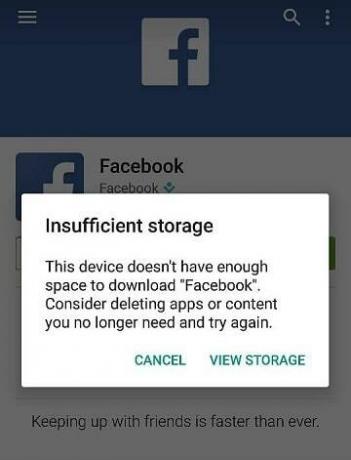
Den tilgængelige interne lagring af en Android-smartphone er ikke helt den samme som lovet i dens specifikationer. Dette skyldes, at nogle få GB af denne plads er optaget af Android-operativsystemet, den brandspecifikke brugergrænseflade og nogle forudinstallerede apps (også kaldet Bloatware). Som et resultat, hvis din smartphone hævder at have 32 GB intern lagerplads på boksen, vil du i virkeligheden kun kunne bruge 25-26 GB. Du kan gemme apps, spil, mediefiler, dokumenter osv. i denne resterende plads. Med tiden vil lagerpladsen blive ved med at blive fyldt, og der vil være et tidspunkt, hvor den bliver helt fyldt. Nu, når du prøver at installere en ny app eller måske gemmer en ny video, vises beskeden "Utilstrækkelig lagerplads tilgængelig" dukker op på din skærm.
Det kan endda dukke op, når du forsøger at bruge en allerede installeret app på din enhed. Dette skyldes, at hver app gemmer nogle data på din enhed, når du bruger dem. Hvis du bemærker, vil du finde ud af, at den app, du installerede for et par måneder siden og kun var på 200 MB, nu optager 500 MB lagerplads. Hvis en eksisterende app ikke får tilstrækkelig plads til at gemme data, vil den generere en fejlmeddelelse om utilstrækkelig lagerplads tilgængelig. Når denne besked dukker op på din skærm, er det tid for dig at rydde op.
Indhold
- Hvordan rettes fejlen med utilstrækkelig lagerplads?
- Metode 1: Sikkerhedskopier dine mediefiler på en computer eller skylager
- Metode 2: Ryd cache og data til apps
- Metode 3: Identificer de apps eller filer, der optager maksimal plads
- Metode 4: Overfør apps til et SD-kort
- Metode 5: Afinstaller/deaktiver Bloatware
- Metode 6: Brug tredjeparts renseapps
Hvordan rettes fejlen med utilstrækkelig lagerplads?
Lagerpladsen på din Android-smartphone er optaget af en masse ting. Nogle af disse ting er nødvendige, mens mange andre ikke er. Faktisk bliver en betydelig mængde plads også ophobet af uønskede filer og ubrugte cache-filer. I dette afsnit skal vi behandle hver af disse i detaljer og se, hvordan vi kan gøre plads til den nye app, som du ønsker at installere.
Metode 1: Sikkerhedskopier dine mediefiler på en computer eller skylager
Som tidligere nævnt optager mediefiler som fotos, videoer og musik meget plads på din mobils interne lager. Hvis du står over for problemet med utilstrækkelig opbevaring, så er det altid en god idé at gøre det overføre dine mediefiler til en computer eller skylager som Google Drev, One Drive osv. At have en sikkerhedskopi til dine billeder og videoer har også en masse ekstra fordele. Dine data forbliver sikre, selvom din mobil bliver væk, stjålet eller beskadiget. At vælge en cloud-lagringstjeneste giver også beskyttelse mod datatyveri, malware og ransomware. Bortset fra det, vil filerne altid være tilgængelige for visning og download. Alt du skal gøre er at logge ind på din konto og få adgang til dit clouddrev. For Android-brugere er den bedste cloud-mulighed for fotos og videoer Google-fotos. Andre brugbare muligheder er Google Drive, One Drive, Dropbox, MEGA osv.
Du kan også vælge at overføre dine data til en computer. Det vil ikke være tilgængeligt på alle tidspunkter, men det giver meget mere lagerplads. Sammenlignet med cloud storage, der tilbyder begrænset ledig plads (du skal betale for ekstra plads), en computer tilbyder næsten ubegrænset plads og kan rumme alle dine mediefiler, uanset hvor meget det er.
Metode 2: Ryd cache og data til apps
Alle apps gemmer nogle data i form af cache-filer. Nogle grundlæggende data gemmes, så appen, når den åbnes, kan vise noget hurtigt. Det er beregnet til at reducere starttiden for enhver app. Disse cachefiler bliver dog ved med at vokse med tiden. En app, der kun var på 100 MB, mens installationen ender med at fylde næsten 1 GB efter nogle måneder. Det er altid en god praksis at rydde cache og data for apps. Nogle apps som sociale medier og chat-apps optager mere plads end andre. Start fra disse apps, og arbejd dig derefter til andre apps. Følg trinene for at rydde cache og data for en app.
1. Gå til Indstillinger på din telefon.

2. Klik på Apps mulighed for at se listen over installerede apps på din enhed.

3. Nu vælg appen hvis cache-filer du gerne vil slette, og tryk på den.

4. Klik på Opbevaring mulighed.

5. Her finder du muligheden for at Ryd cache og ryd data. Klik på de respektive knapper, og cachefilerne for den app bliver slettet.

I tidligere Android-versioner var det muligt at slette cachefiler for apps på én gang, men denne mulighed blev fjernet fra Android 8.0 (Oreo) og alle de efterfølgende versioner. Den eneste måde at slette alle cachefiler på én gang er ved at bruge indstillingen Wipe Cache Partition fra gendannelsestilstanden. Følg nedenstående trin for at se hvordan:
1. Det første du skal gøre er at sluk din mobiltelefon.
2. For at komme ind i bootloaderen skal du trykke på en kombination af taster. For nogle enheder er det tænd/sluk-knappen sammen med lydstyrketasten, mens det for andre er tænd/sluk-knappen sammen med begge lydstyrketaster.
3. Bemærk, at berøringsskærmen ikke fungerer i bootloader-tilstand, så når den begynder at bruge lydstyrketasterne til at rulle gennem listen over muligheder.
4. Kryds til Genopretning og tryk på tænd/sluk-knappen for at vælge den.
5. Kør nu til Slet cachepartition og tryk på tænd/sluk-knappen for at vælge den.
6. Når cachefilerne er slettet, skal du genstarte din enhed og se, om du er i stand fix Utilstrækkelig lagerplads fejl.
Metode 3: Identificer de apps eller filer, der optager maksimal plads
Nogle apps optager mere plads end andre, og de er den primære årsag til, at intern lagring løber tør for plads. Du skal identificere disse apps og slette dem, hvis de ikke er vigtige. En alternativ app eller lite-versionen af den samme app kan bruges til at erstatte disse pladskrævende apps.
Hver Android-smartphone leveres med en indbygget lagerovervågningsværktøj der viser dig præcis, hvor meget plads der bliver optaget af apps og mediefiler. Afhængigt af dit smartphone-mærke har du muligvis også en indbygget renser, der giver dig mulighed for at slette uønskede filer, store mediefiler, ubrugte apps osv. Følg trinene nedenfor for at identificere de apps eller filer, der er ansvarlige for at optage al din plads og derefter slette dem.
1. Åbn Indstillinger på din telefon.
2. Tryk nu på Opbevaring mulighed.

3. Her finder du en detaljeret rapport over præcis, hvor meget plads der bliver optaget af apps, billeder, videoer, dokumenter osv.
4. Nu, for at slette de store filer og apps, skal du klikke på knappen Ryd op.

5. Hvis du ikke har en indbygget renseapp, så kan du bruge en tredjepartsapp som f.eks Cleaner Master CC eller enhver anden, du foretrækker fra Play Butik.
Metode 4: Overfør apps til et SD-kort
Hvis din enhed kører et ældre Android-operativsystem, kan du vælge at gøre det overføre apps til SD kort. Det er dog kun nogle apps, der er kompatible til at blive installeret på et SD-kort i stedet for den interne hukommelse. Du kan overføre en systemapp til SD-kortet. Selvfølgelig skal din Android-enhed også understøtte et eksternt hukommelseskort i første omgang for at foretage skiftet. Følg trinene nedenfor for at lære, hvordan du overfører apps til SD-kortet.
1. For det første, åben Indstillinger på din enhed.
2. Tryk nu på Apps mulighed.

3. Hvis det er muligt, sorter apps efter deres størrelse, så du kan sende de store apps til SD-kortet først og frigøre en betydelig mængde plads.
4. Åbn en hvilken som helst app fra listen over apps, og se om muligheden "Flyt til SD-kort" er tilgængelig eller ej. Hvis ja, skal du blot trykke på den respektive knap, og denne app og dens data vil blive overført til SD-kortet.

Tjek nu, om du er i stand til det ret utilstrækkelig lagerplads tilgængelig fejl på din Android telefon eller ej. Hvis du bruger Android 6.0 eller senere, så vil du ikke være i stand til at overføre apps til et SD-kort. I stedet skal du konvertere dit SD-kort til intern hukommelse. Android 6.0 og nyere giver dig mulighed for at formatere dit eksterne hukommelseskort på en måde, så det behandles som en del af den interne hukommelse. Dette vil give dig mulighed for at øge din lagerkapacitet væsentligt. Du vil være i stand til at installere apps på denne ekstra hukommelsesplads.
Der er dog et par ulemper ved denne metode. Den nyligt tilføjede hukommelse vil være langsommere end den originale interne hukommelse, og når du først har formateret dit SD-kort, vil du ikke kunne få adgang til det fra nogen anden enhed. Hvis du har det fint med det, skal du følge trinene nedenfor for at konvertere dit SD-kort til en udvidelse af den interne hukommelse.
1. Det første du skal gøre er indsæt dit SD-kort og tryk derefter på indstillingen Opsætning.
2. Vælg "Brug som internt lager" fra listen over muligheder.

3. Hvis du gør det, vil det resultere i SD-kortet er formateret, og alt dets eksisterende indhold vil blive slettet.
4. Når transformationen er fuldført, vil du få muligheder for at flytte dine filer nu eller flytte dem senere.
5. Det er det, du er nu god til at gå. Dit interne lager har nu mere kapacitet til at gemme apps, spil og mediefiler.
6. Du kan genkonfigurer dit SD-kort til at blive eksternt lager til enhver tid. For at gøre det skal du blot åbne Indstillinger og gå til Lager og USB.
7. Her skal du trykke på navnet på kortet og åbne dets Indstillinger.
8. Derefter skal du blot vælge "Brug som bærbar opbevaring" mulighed.
Metode 5: Afinstaller/deaktiver Bloatware
Bloatware henviser til de forudinstallerede apps på din Android-smartphone. Når du køber en ny Android-enhed, opdager du, at mange apps allerede er installeret på din telefon. Disse apps er kendt som bloatware. Disse apps kan være blevet tilføjet af producenten, din netværksudbyder eller kan endda være specifikke virksomheder, der betaler producenten for at tilføje deres apps som en kampagne. Disse kunne være systemapps som vejr, sundhedstracker, lommeregner, kompas osv. eller nogle salgsfremmende apps som Amazon, Spotify osv.
En stor del af disse indbyggede apps bliver aldrig brugt af folket, og alligevel optager de en masse værdifuld plads. Det giver bare ikke mening at holde en masse apps på din enhed, som du aldrig vil bruge.
Den enkleste måde at slippe af med Bloatware er ved at afinstallere dem direkte. Ligesom enhver anden app skal du trykke og holde på deres ikon og vælge indstillingen Afinstaller. For nogle apps er indstillingen Afinstaller dog ikke tilgængelig. Du skal deaktivere disse apps fra Indstillinger. Følg nedenstående trin for at se hvordan:
1. Gå til Indstillinger af din telefon.
2. Klik nu på Apps mulighed.
3. Dette vil vise liste over alle de installerede apps på din telefon. Vælg de apps, du ikke ønsker, og klik på dem.

4. Nu vil du finde muligheden for at Deaktiver i stedet for Afinstaller. Som nævnt tidligere kan nogle apps ikke fjernes helt, og du må nøjes med at deaktivere dem i stedet for at afinstallere dem.
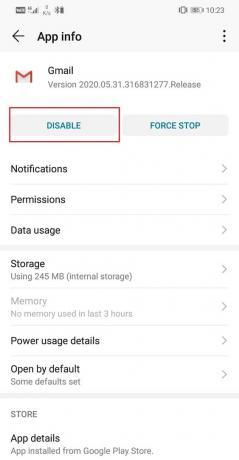
5. I tilfælde af, at ingen af mulighederne er tilgængelige og Knapperne Afinstaller/Deaktiver er nedtonede så betyder det, at appen ikke kan fjernes direkte. Du bliver nødt til at bruge tredjepartsapps som f.eks System App Remover eller No Bloat Free for at slippe af med disse apps.
6. Fortsæt dog kun med det ovennævnte trin, hvis du er helt sikker på, at sletning af den pågældende app ikke vil forstyrre den normale funktion af din Android-smartphone.
Metode 6: Brug tredjeparts renseapps
En anden praktisk metode til at frigøre plads er at downloade en tredjeparts renseapp og lade den gøre sin magi. Disse apps scanner dit system for uønskede filer, duplikerede filer, ubrugte apps og appdata, cachelagrede data, installationspakker, store filer osv. og giver dig mulighed for at slette dem fra et enkelt sted med et par tryk på skærmen. Dette er en supereffektiv og praktisk måde at slette alle unødvendige genstande på én gang.
En af de mest populære tredjeparts renseapps, der er tilgængelige i Play Butik, er CC renser. Det er gratis og kan nemt downloades. Hvis du slet ikke har plads, og du ikke er i stand til at downloade denne app, så slet en gammel ubrugt app eller slet nogle mediefiler for at skabe lidt plads.
Når appen er installeret, tager den sig af resten. Det er også ret nemt at bruge appen. Den har en lageranalysator, der viser, hvordan din interne hukommelse bliver brugt i øjeblikket. Du kan bruge appen til direkte slette uønsket skrammel med blot et par tryk. En dedikeret Quick Clean knap giver dig mulighed for at rydde uønskede filer med det samme. Den har også en RAM-booster, der rydder apps, der kører i baggrunden, og frigør RAM, hvilket gør enheden hurtigere.
Anbefalede:
- Løs problem med at indlæse widget på Android
- Sådan tænder du enhedens lommelygte ved hjælp af Google Assistant
- Løs almindelige problemer med Moto G6, G6 Plus eller G6 Play
Du kan bruge enhver af metoderne beskrevet ovenfor til ret utilstrækkelig tilgængelig lagerplads fejl på din Android-enhed. Men hvis din enhed er for gammel, vil dens interne hukommelse før eller siden ikke være nok til at understøtte selv de vigtige og nødvendige apps. Som tidligere nævnt bliver apps større i størrelse med hver ny opdatering.
Bortset fra det ville selve Android-operativsystemet kræve opdateringer fra tid til anden, og operativsystemopdateringer er normalt store i størrelse. Derfor er den eneste holdbare løsning tilbage at opgradere til en ny og bedre smartphone med større intern hukommelse.



